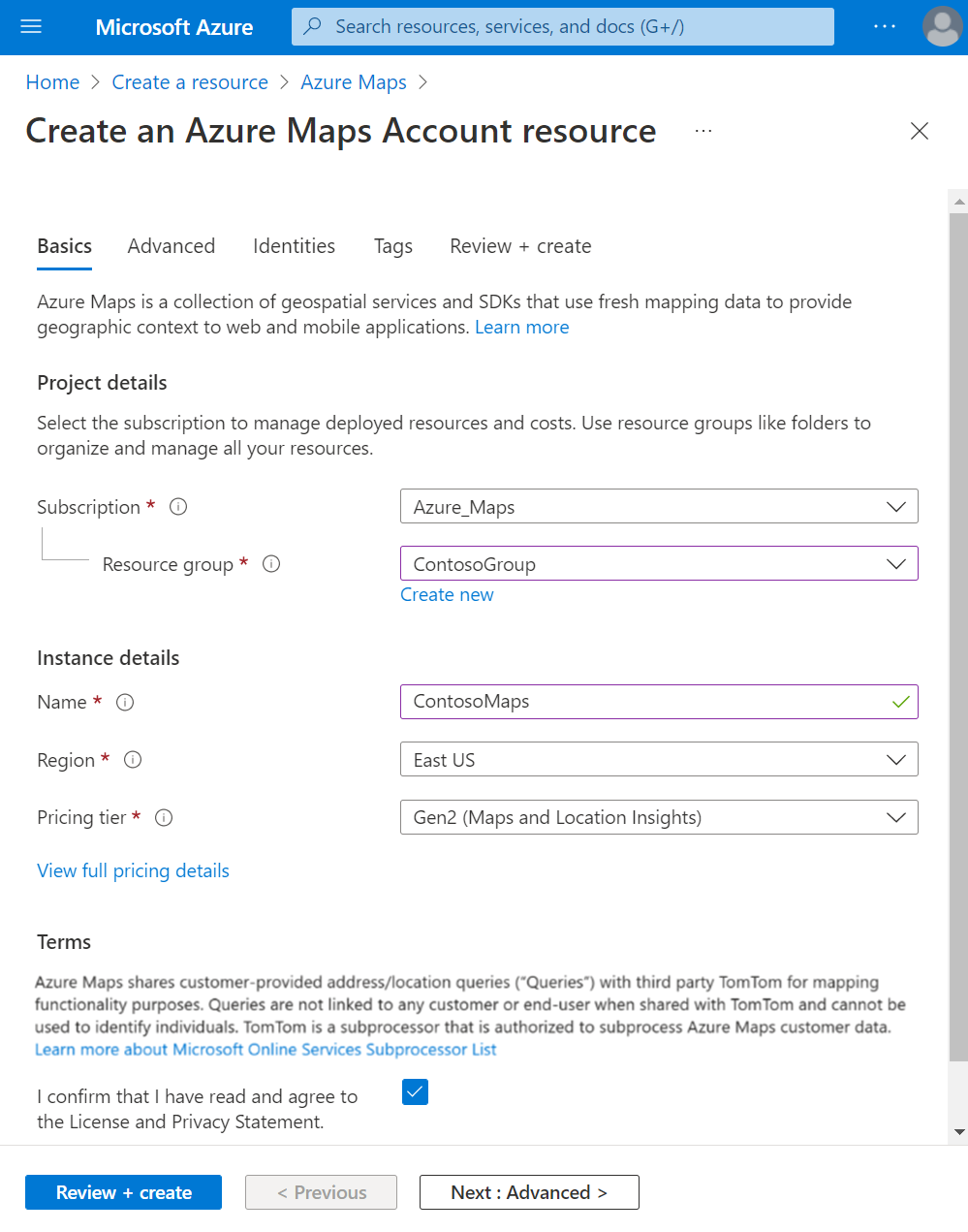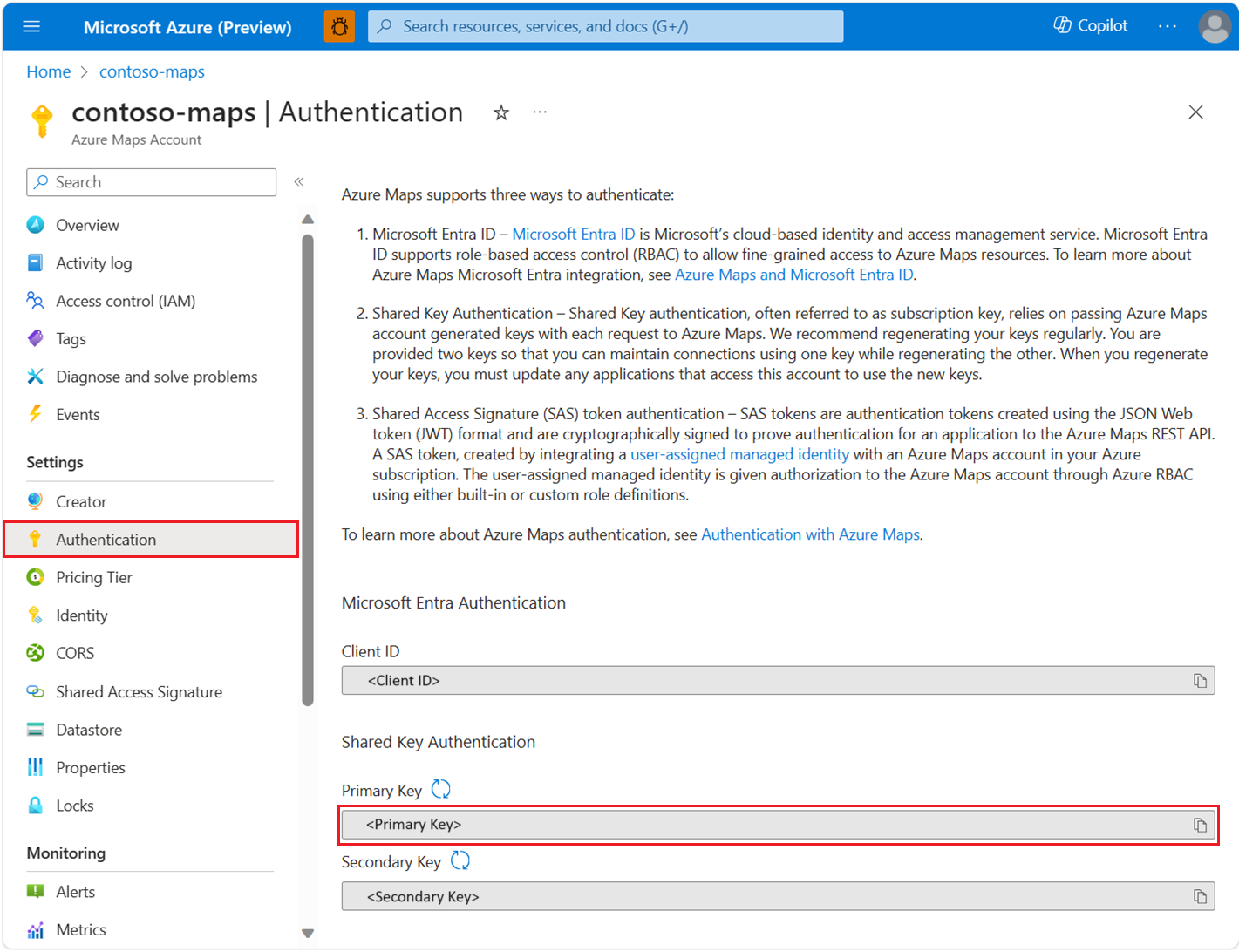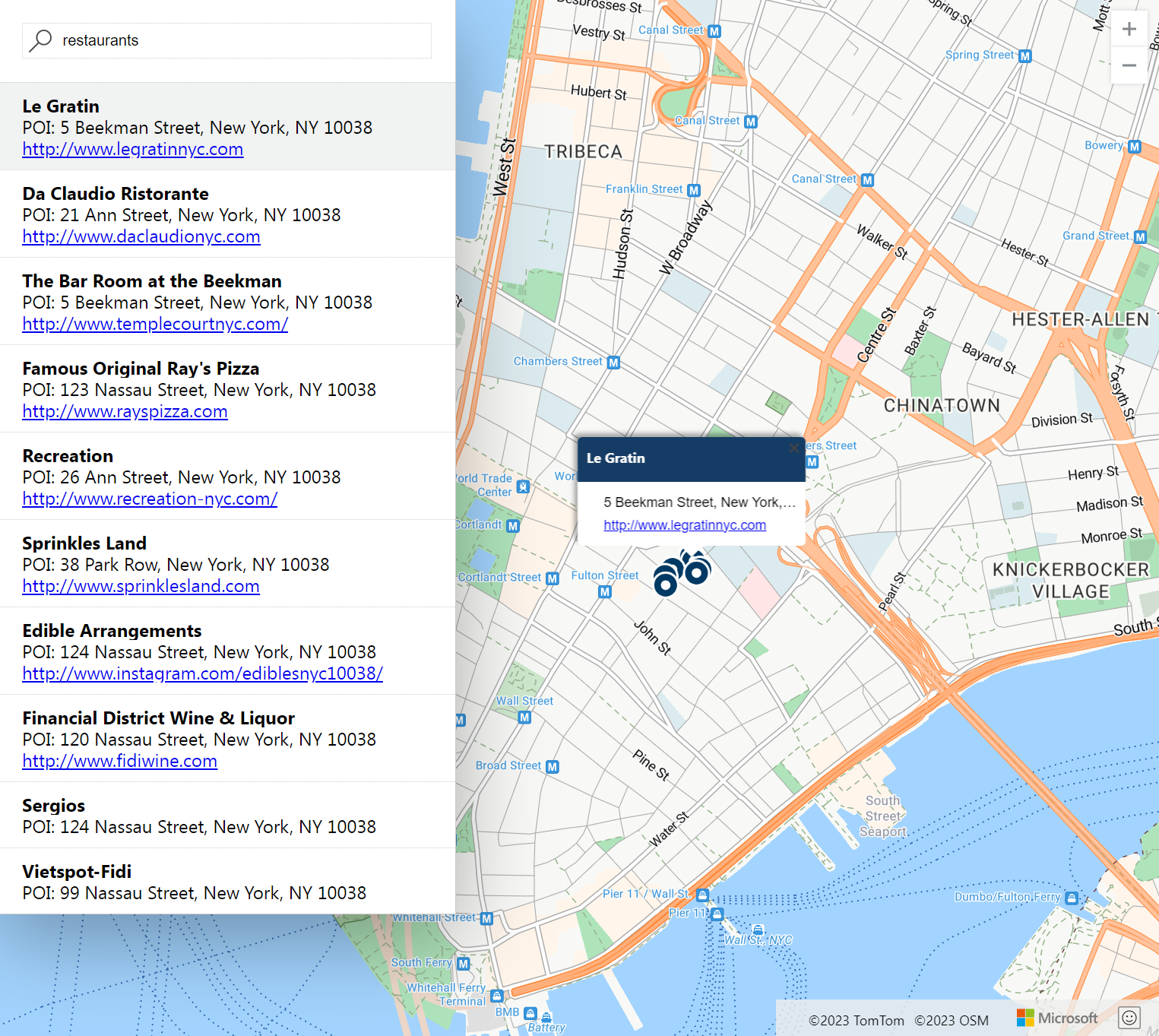Rövid útmutató: Interaktív keresési térkép létrehozása az Azure Térképek
Ez a rövid útmutató bemutatja, hogyan hozhat létre interaktív keresési élményt nyújtó térképet az Azure Térképek használatával. Végigvezeti az alábbi alapvető lépéseken:
- Hozzon létre saját Azure Térképek-fiókot.
- Szerezze be az Azure Térképek előfizetési kulcsát a bemutató webalkalmazásban való használathoz.
- Töltse le és nyissa meg a demo térképalkalmazást.
Ez a rövid útmutató az Azure Térképek Webes SDK-t használja, azonban az Azure Térképek szolgáltatás bármilyen térképvezérlővel használható, például ezek a népszerű nyílt forráskódú térképvezérlők, amelyekhez az Azure Térképek csapata beépülő modulokat hozott létre.
Előfeltételek
Ha még nincs Azure-előfizetése, kezdés előtt hozzon létre egy ingyenes fiókot.
Jelentkezzen be az Azure Portalra.
Azure Maps-fiók létrehozása
Hozzon létre egy új Azure Térképek-fiókot a következő lépésekkel:
Válassza az Erőforrás létrehozása lehetőséget az Azure Portal bal felső sarkában.
Írja be az Azure Térképek a Search szolgáltatás és a Marketplace mezőbe.
Válassza az Azure Térképek a megjelenő legördülő listában, majd válassza a Létrehozás gombot.
Az Azure Térképek-fiók erőforráslapján adja meg a következő értékeket, majd válassza a Létrehozás gombot:
- A fiókhoz használni kívánt előfizetés.
- A fiókhoz tartozó erőforráscsoport neve. Dönthet úgy, hogy új vagy meglévő erőforráscsoportot választ.
- Az új Azure Térképek-fiók neve.
- A fiók tarifacsomagja . Válassza a Gen2 lehetőséget.
- Olvassa el a licenc- és adatvédelmi nyilatkozatot, majd jelölje be a jelölőnégyzetet a feltételek elfogadásához.
A fiók előfizetési kulcsának lekérése
Az Azure Térképek-fiók sikeres létrehozása után kérje le az előfizetési kulcsot, amely lehetővé teszi a Térképek API-k lekérdezését.
- Nyissa meg a Maps-fiókot a portálon.
- A beállítások szakaszban válassza a Hitelesítés lehetőséget.
- Másolja ki az elsődleges kulcsot , és mentse helyileg az oktatóanyag későbbi részében való használatra.
Megjegyzés:
Ez a rövid útmutató a közös kulcsos hitelesítési módszert használja bemutató célokra, de az éles környezetek előnyben részesített megközelítése a [Microsoft Entra ID] hitelesítés használata.
Az Azure Térképek bemutató letöltése és frissítése
- Másolja ki a fájl tartalmát: Interactive Search Quickstart.html.
- Mentse a fájl tartalmát helyileg AzureMapDemo.html formátumban. Nyissa meg egy szövegszerkesztőben.
- Adja hozzá az előző szakaszban kapott elsődleges kulcsértéket
- A függvény összes
authOptionskódjának megjegyzése: ez a kód a Microsoft Entra-hitelesítéshez használatos. - Bontsa ki a függvény utolsó két sorát, és ezt a
authOptionskódot használja a közös kulcsú hitelesítéshez. Ezt a megközelítést használja ebben a rövid útmutatóban. - Cserélje le
<Your Azure Maps Key>az előző szakasz előfizetéskulcs-értékére.
- A függvény összes
A bemutató alkalmazás megnyitása
Nyissa meg az AzureMapDemo.html fájlt egy tetszőleges böngészőben.
Figyelje meg Los Angeles városának térképét. Nagyítson és kicsinyítsen, ekkor a térkép automatikusan több vagy kevesebb információt jelenít meg a nagyítás mértékétől függően.
Módosítsa a térkép alapértelmezett középpontját. Az AzureMapDemo.html fájlban keresse meg a center nevű változót. A változó szélesség–hosszúság értékpárt cserélje le a következő új értékre: [-74.0060, 40.7128]. Mentse a fájlt, és frissítse a böngészőt.
Próbálja ki az interaktív keresést. A demo webalkalmazás bal felső sarkában található keresőmezőben keressen éttermeket.
Vigye az egeret a keresőmező alatt megjelenő címek és helyek listájára. Figyelje meg, hogy a térképen lévő megfelelő pin-kód hogyan jelenik meg az adott helyről. A magánvállalkozások adatainak védelme érdekében az itt látható nevek és címek nem valósak.
Clean up resources
Fontos
A Következő lépések szakaszban felsorolt oktatóanyagok részletesen ismertetik az Azure Térképek a fiókjával való használatát és konfigurálását. Ne törölje az ebben a rövid útmutatóban létrehozott erőforrásokat, ha folytatni szeretné az oktatóanyagokat.
Ha nem tervezi folytatni az oktatóanyagokat, végezze el az alábbi lépéseket az erőforrások megtisztításához:
- Zárja be az AzureMapDemo.html webalkalmazást futtató böngészőt.
- Lépjen az Azure Portalra. Válassza az Összes erőforrás lehetőséget a fő portállapon, vagy válassza a bal felső sarokban lévő menüikont, majd a Minden erőforrás lehetőséget.
- Válassza ki az Azure Térképek-fiókját, majd válassza a Lap tetején található Törlés lehetőséget.
További kód példákért és interaktív kódolási élményért tekintse meg az alábbi cikkeket:
További lépések
Ebben a rövid útmutatóban létrehozott egy Azure Térképek-fiókot és egy bemutató alkalmazást. Az Azure Térképek további megismeréséhez tekintse meg az alábbi oktatóanyagokat:
Visszajelzés
Hamarosan elérhető: 2024-ben fokozatosan kivezetjük a GitHub-problémákat a tartalom visszajelzési mechanizmusaként, és lecseréljük egy új visszajelzési rendszerre. További információ: https://aka.ms/ContentUserFeedback.
Visszajelzés küldése és megtekintése a következőhöz: